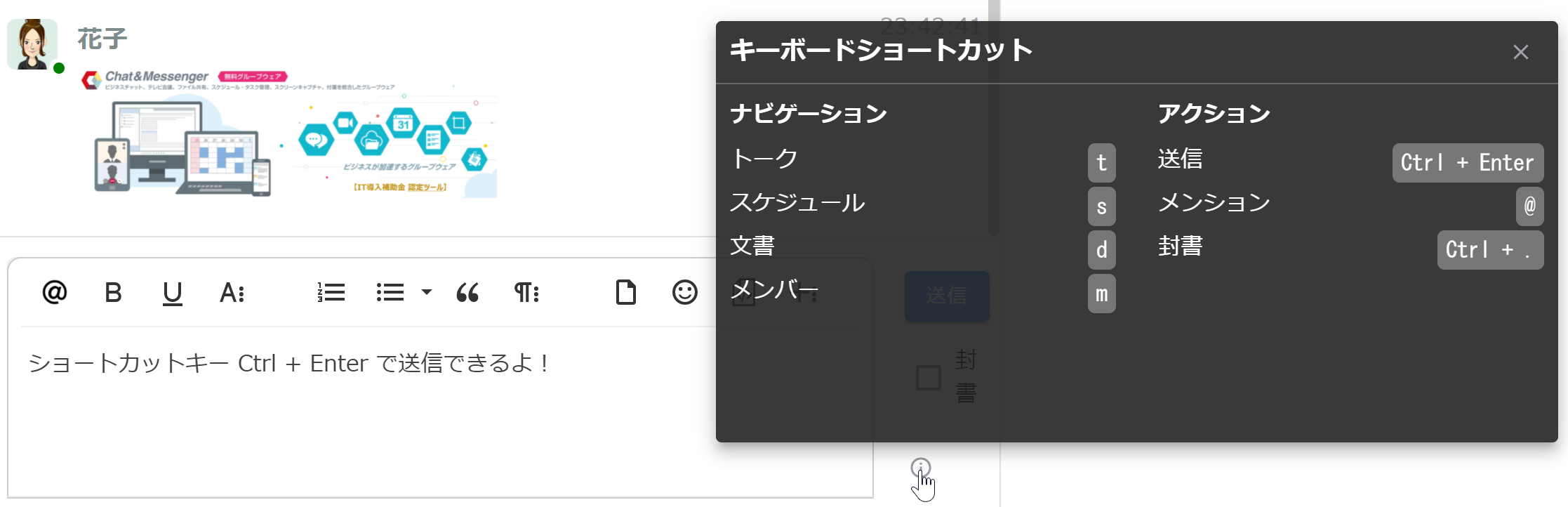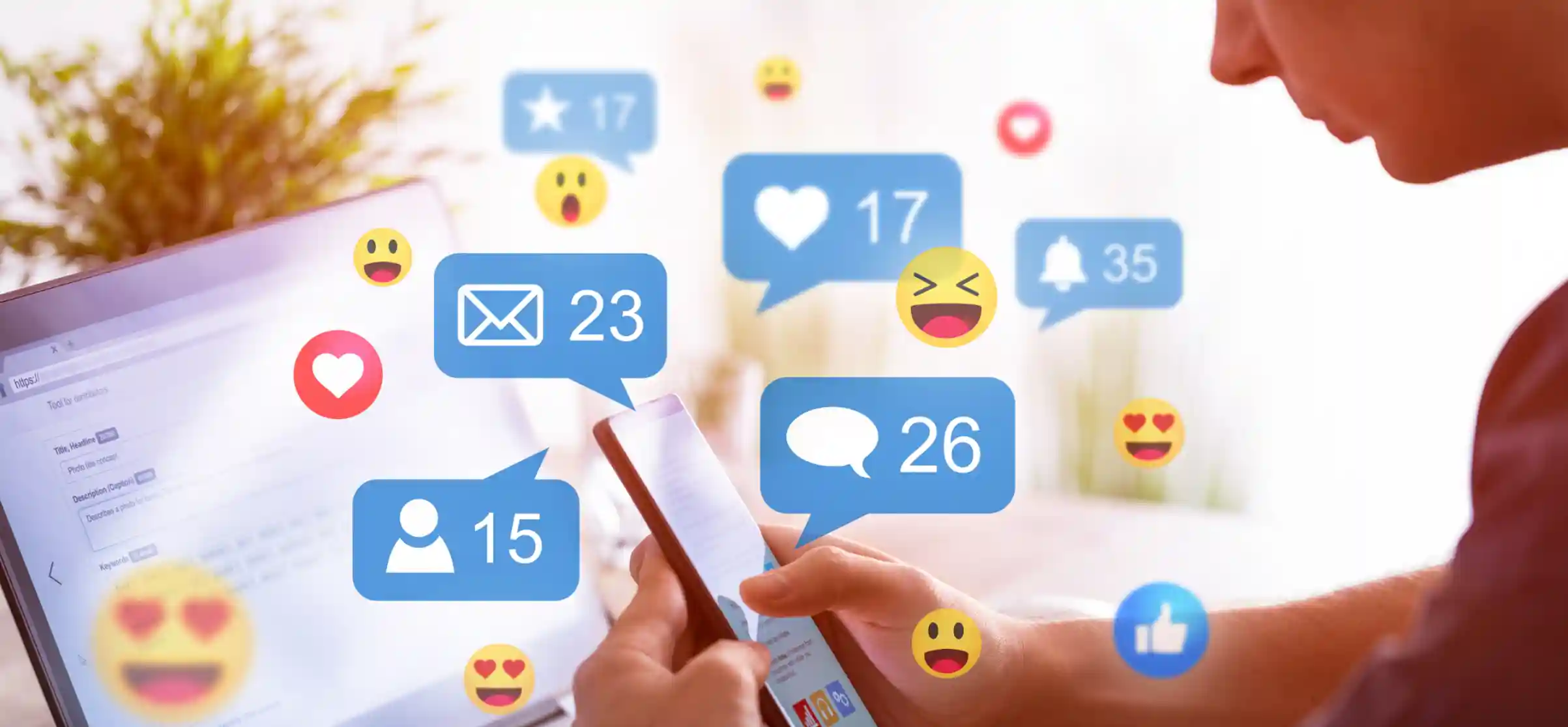概述
直接訊息主要是個人之間的私人訊息交換。訊息可以在一對一或一對多的基礎上發送和接收。
群組聊天是創建一個專用房間的一種形式,多個參與者可以同時進行交流,幫助團隊成員和專案利害關係人共享資訊並共同工作。
正確利用私訊和群組聊天將使商務溝通更加有效率。通常使用私訊進行私人對話,使用群組聊天進行團隊和專案範圍的溝通。
直接留言
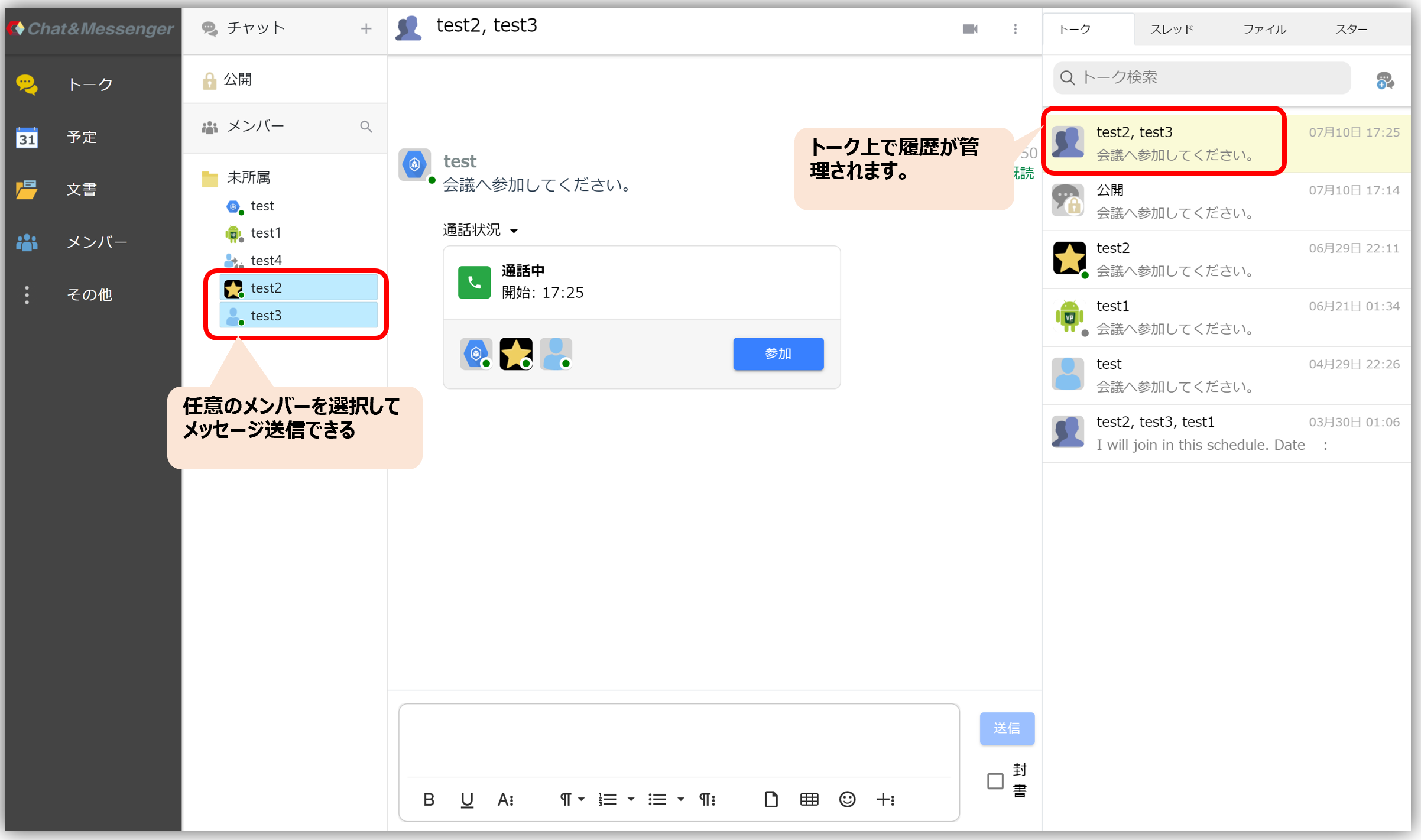
一對一和一對多訊息交換稱為「直接訊息」。
透過直接訊息,您可以指定任何成員並發送訊息,而無需建立房間。此外,單一對話是由成員組合創建的,並且可以查看訊息歷史記錄。
每當您在私訊中收到訊息時,您都會收到通知。
群聊
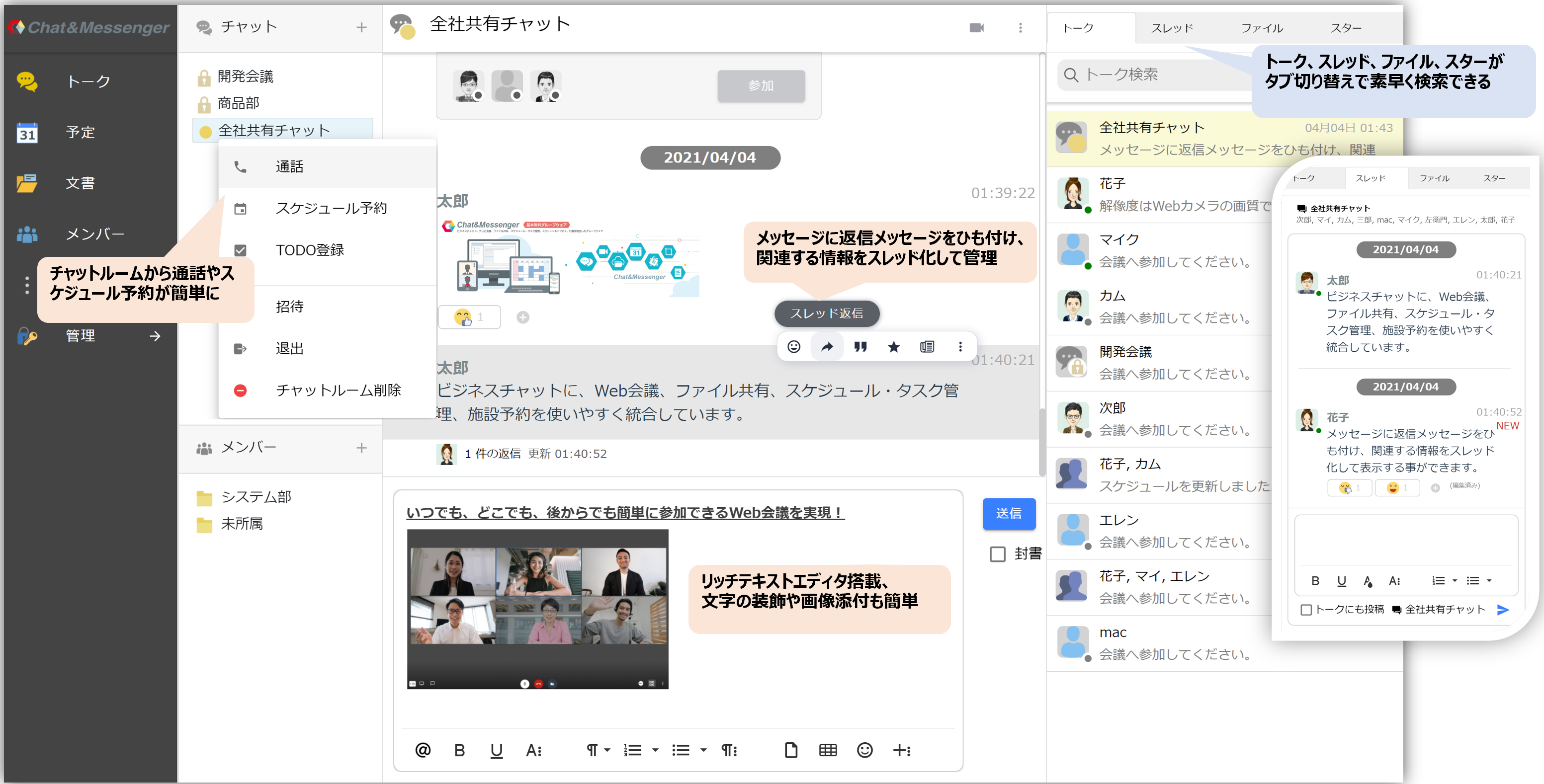
當您想要向部門或專案中的多人傳達訊息時,或者當您想徵求更多人的意見時,使用群組聊天來分享資訊會很方便。
您可以自由設定名稱並建立聊天室。
此外,在聊天室中,僅當收到帶有提及的訊息時才會顯示通知(稍後描述)。
創建聊天室
建立房間時,您可以選擇公共或私人房間進行訪問限制。此外,只有受邀請的使用者才會收到通知。

- 公共房間....任何人都可以自由加入,因為它將顯示在每個人的房間列表中。
- 私人房間……您可以邀請特定用戶,房間清單中只會顯示被邀請的用戶。
邀請加入聊天室
當您想要邀請新使用者加入已建立的聊天室時,請使用此選項。若要邀請用戶,請選擇目標聊天室,按一下滑鼠右鍵,然後按一下「邀請」。
退出聊天室
如果您不想再收到聊天室的消息,請離開聊天室。
隱藏聊天室
您可以透過隱藏未使用的聊天室來提高啟動效能。可以使用聊天欄位中的三點引線來檢查隱藏的聊天室,並且可以「重新顯示」或「刪除」。
此外,由於管理螢幕上的功能限制,您可以透過設定聊天室不傳送或接收訊息的天數來自動進行隱藏設定。
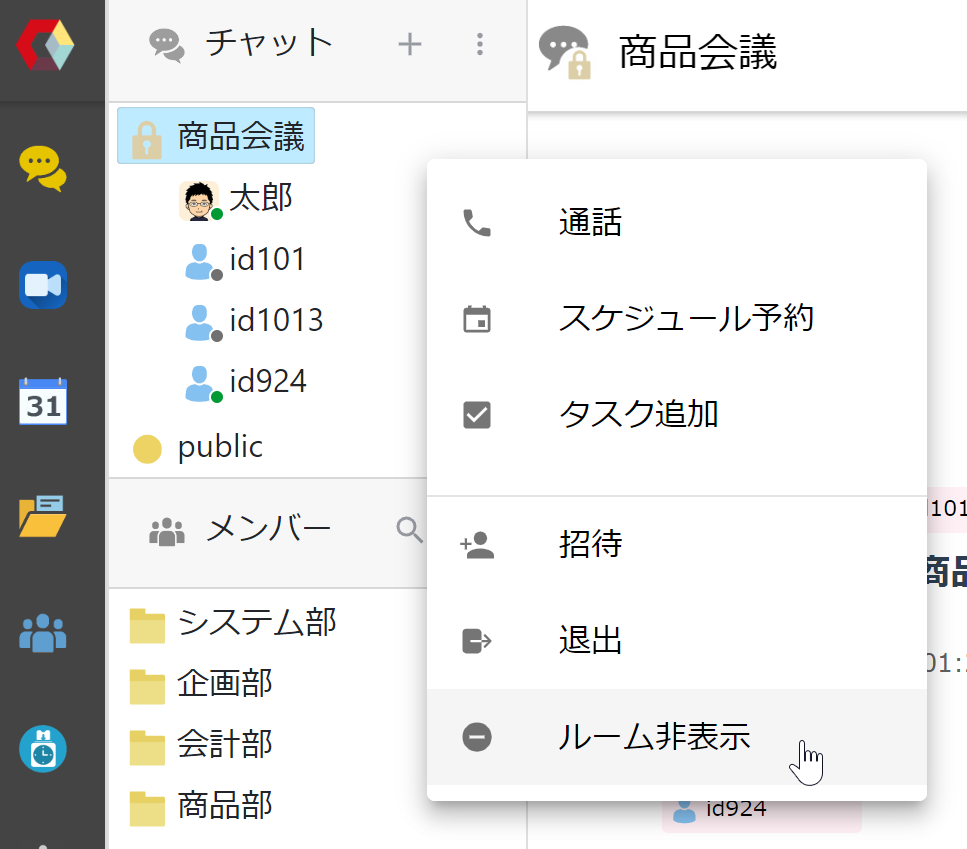
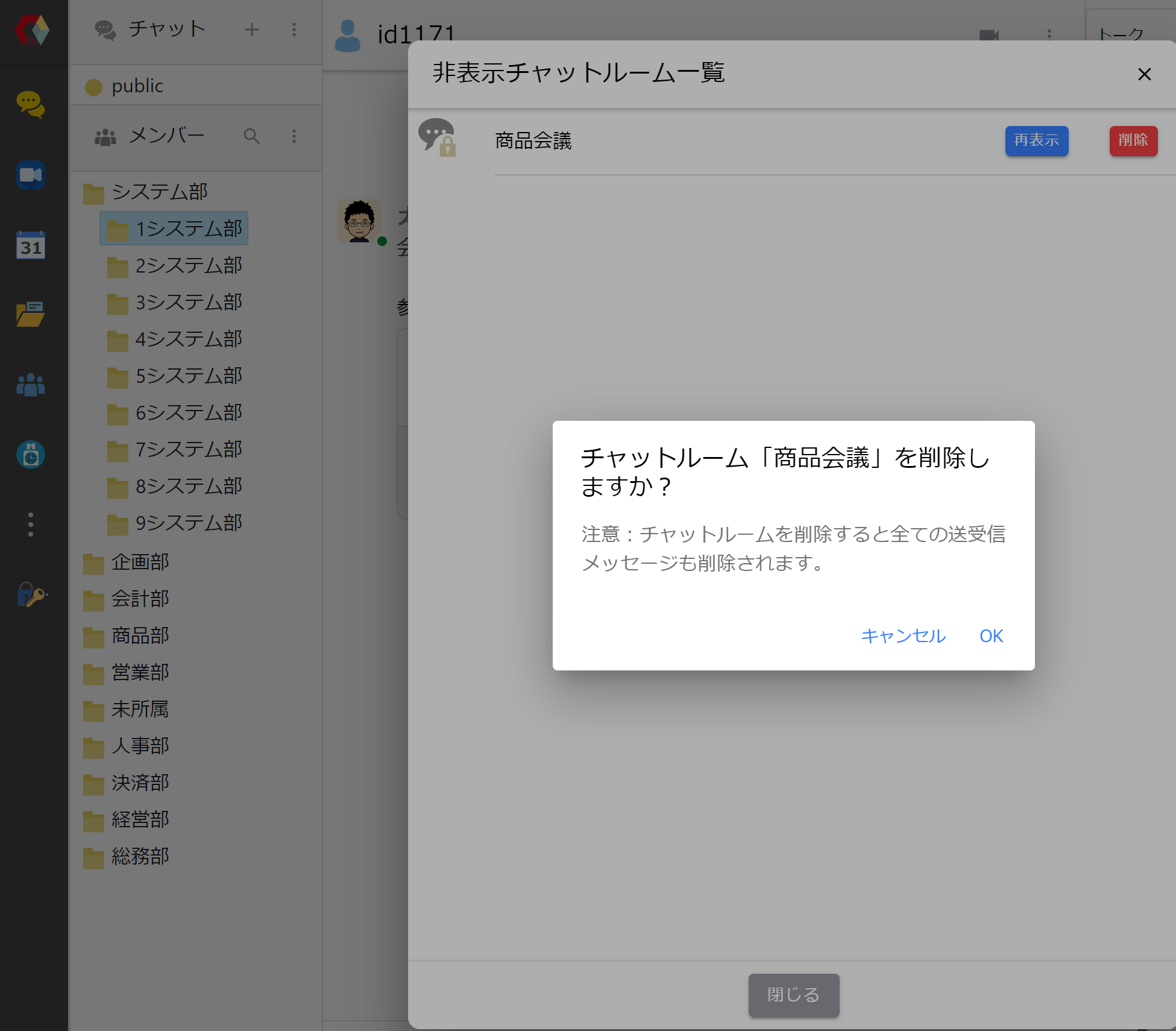
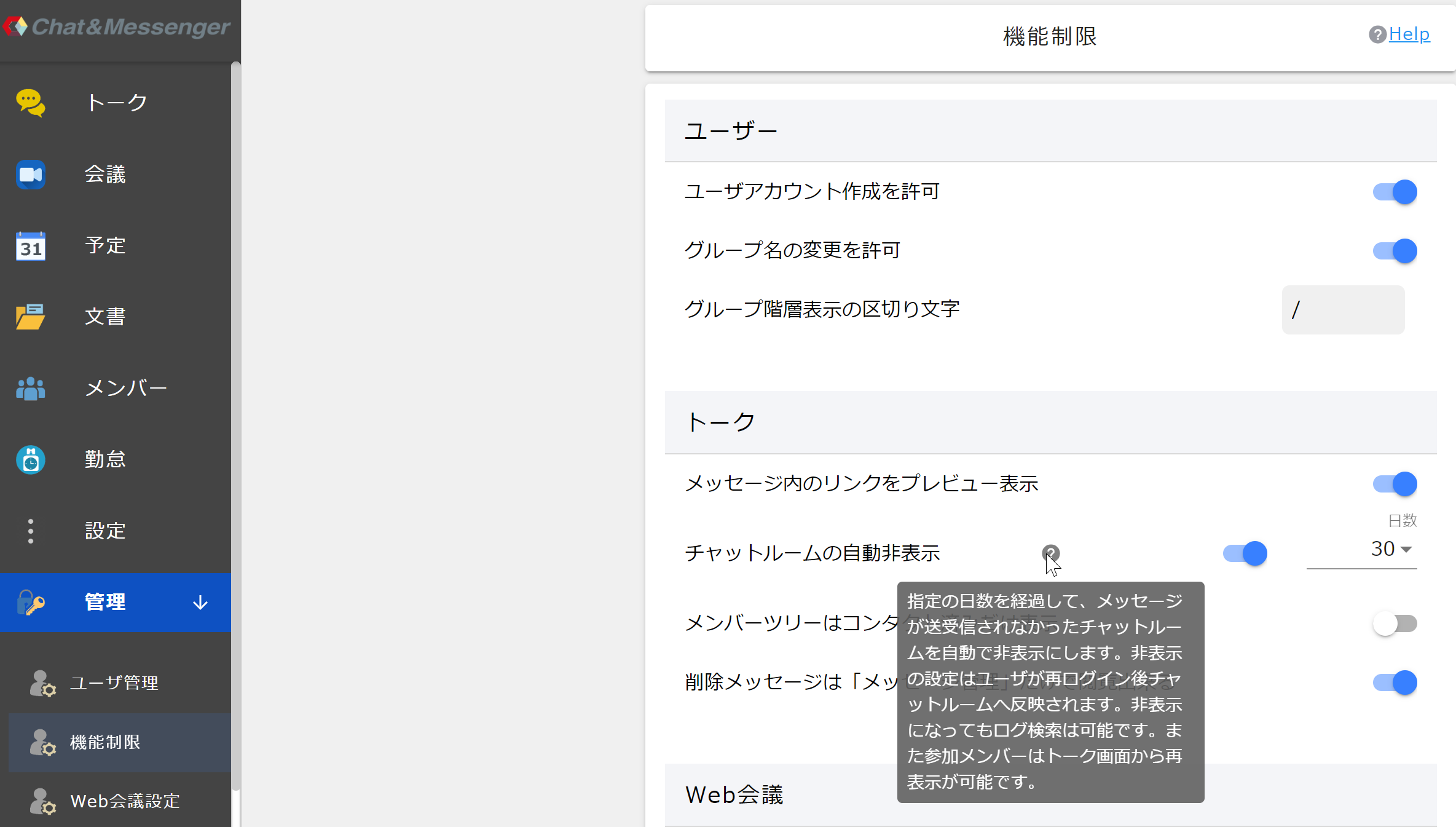
- 即使隱藏也可以進行日誌搜尋。
・如果刪除聊天室,發送和接收的訊息也將被刪除。
強迫某人離開
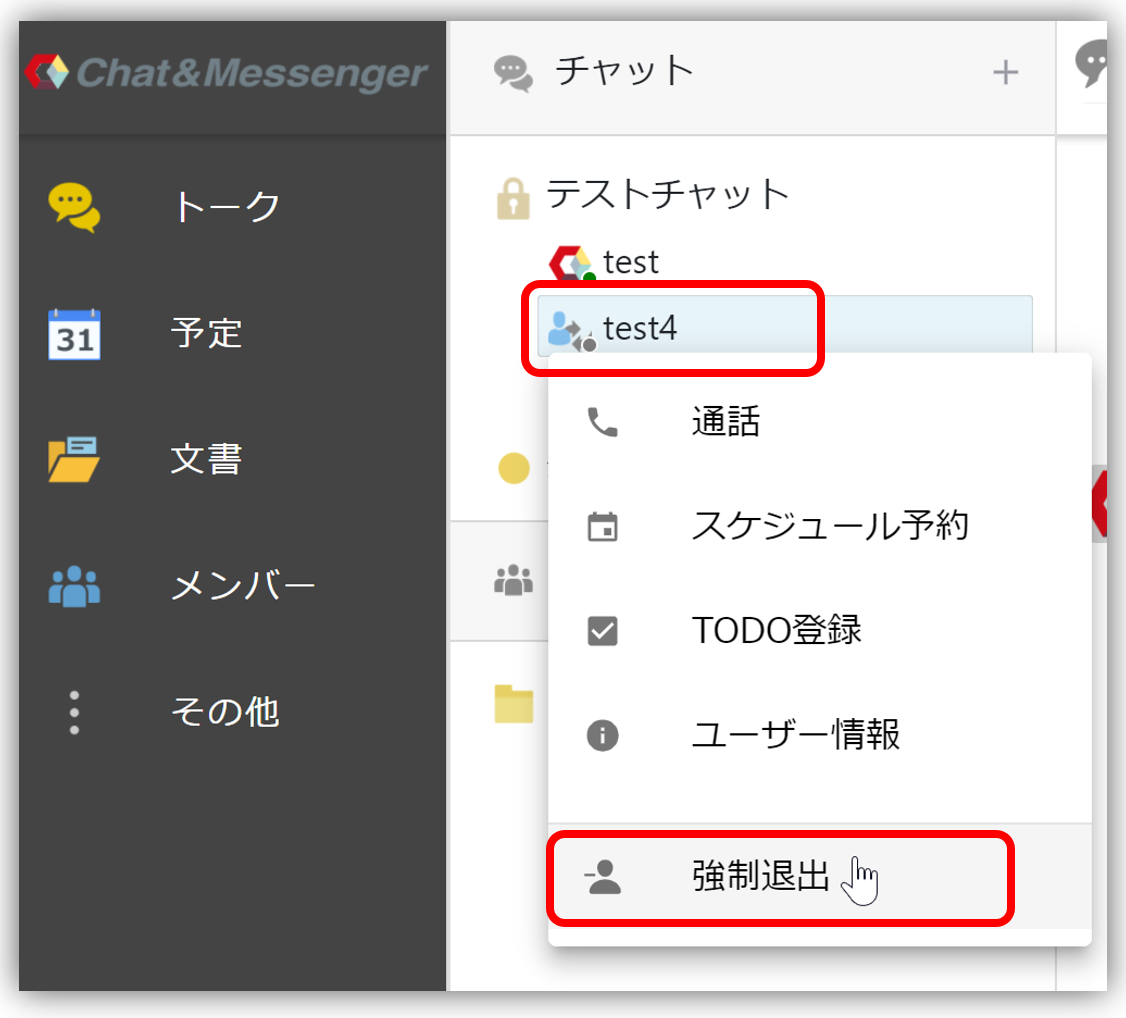 | 您可以強制從聊天室中刪除任何使用者。選擇聊天室中的任意用戶,點擊右鍵顯示彈出式選單並退出。 |
群聊中的提及與通知
透過使用聊天中的提及功能,您可以在房間內分享整個訊息並將其突出顯示給指定使用者。此外,只有您提到的用戶才會收到通知。
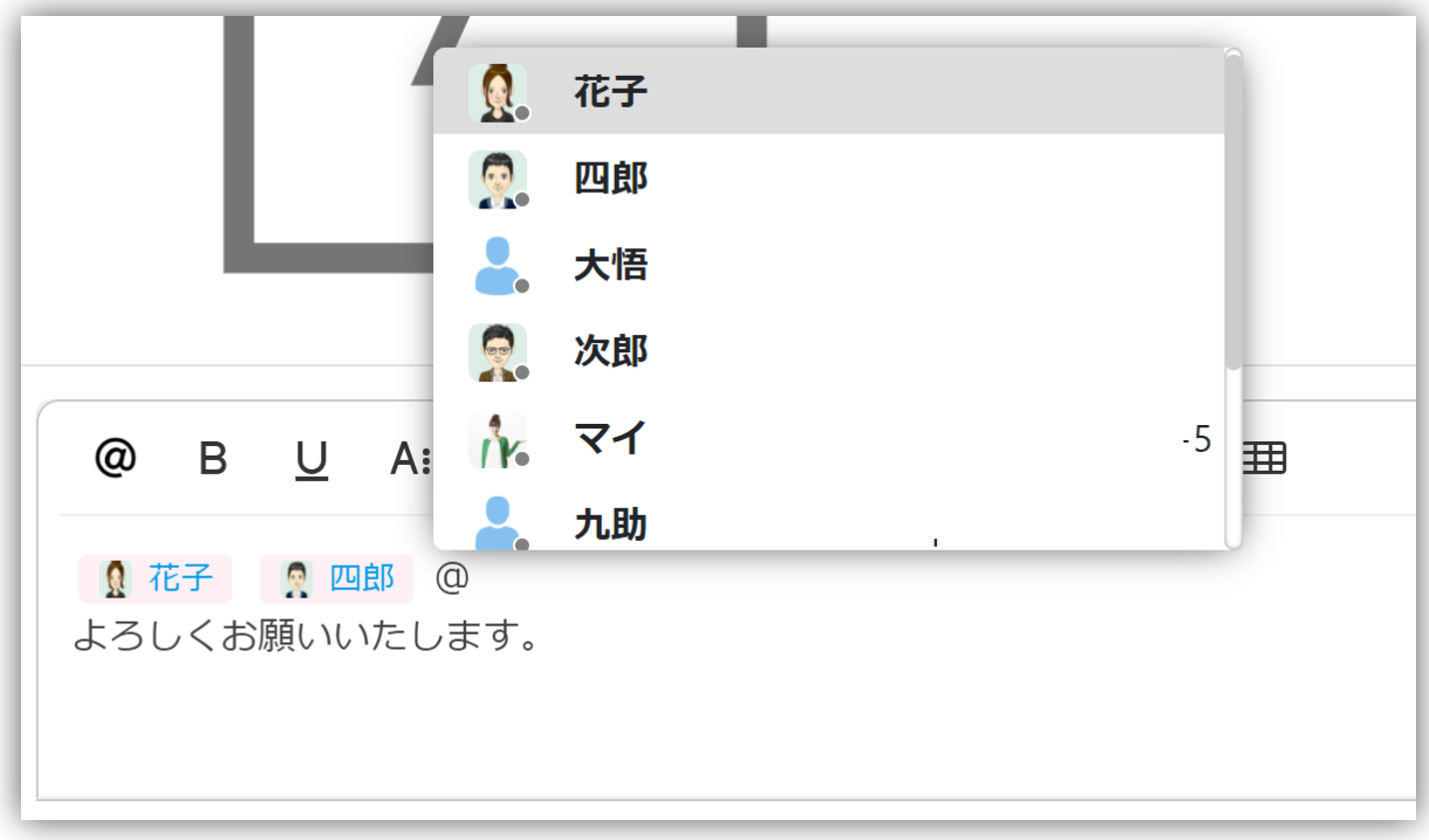
- 您可以透過在提及中指定 ALL 來向所有人顯示通知。
- 如果您更改訊息並指定提及,則只有新增該訊息的人才會收到彈出通知。
- 您只需在輸入文字欄位中輸入 @ 即可快速指定提及內容。
聊天室名稱更改
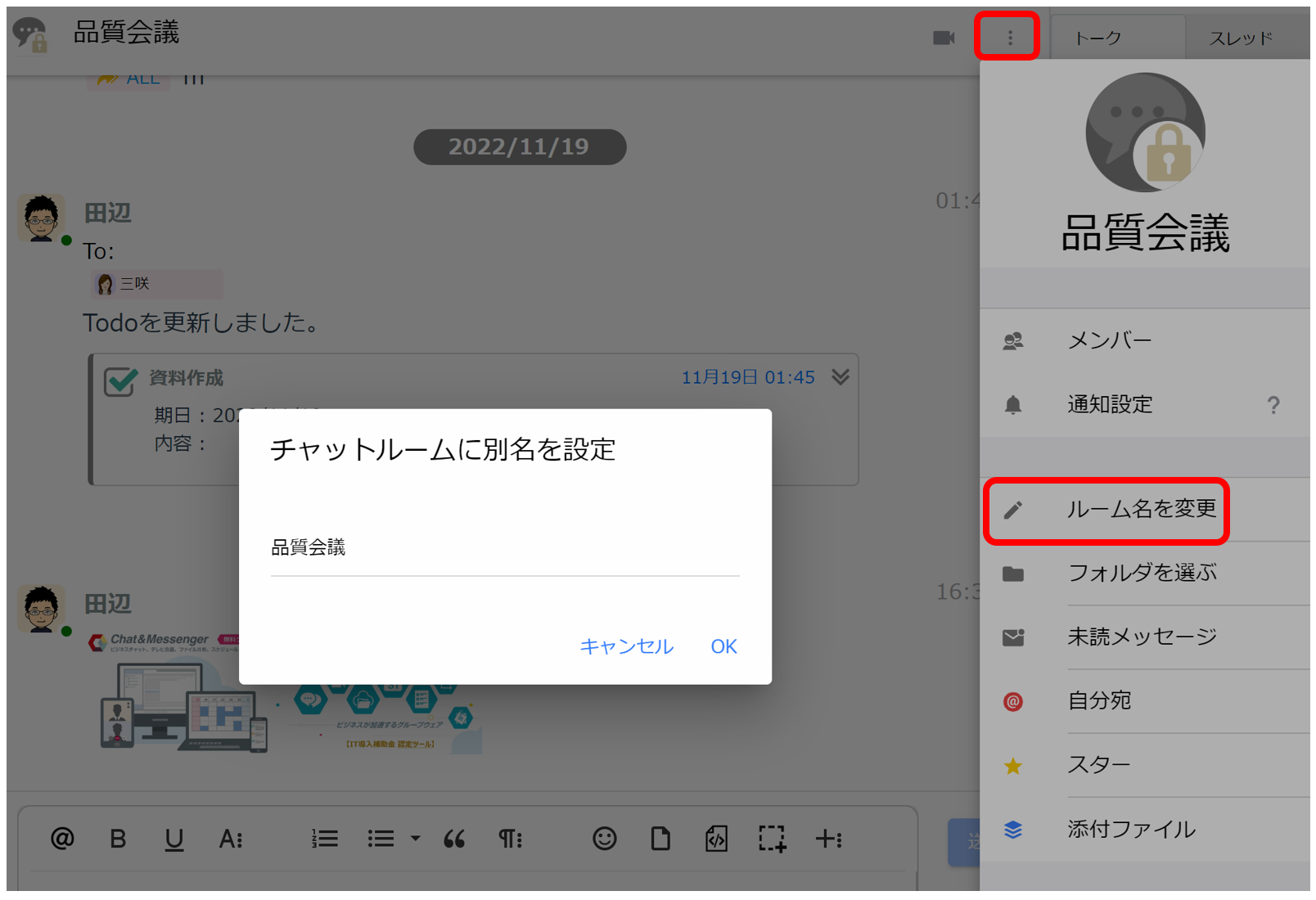
對於群組聊天,您可以稍後變更聊天室的名稱。
訊息線索顯示
您可以將回覆訊息附加到訊息中並在線程中顯示相關資訊。
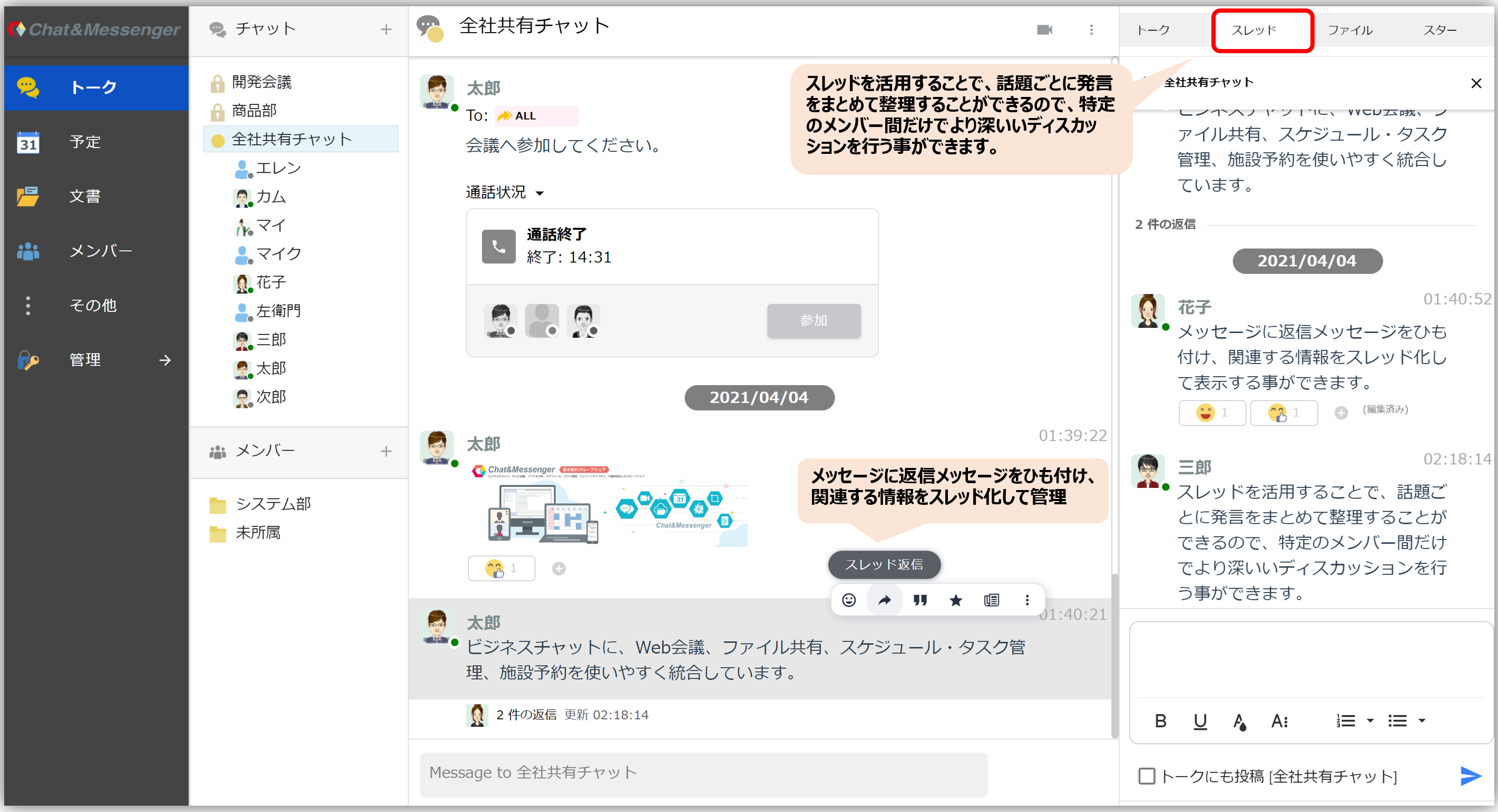
聊天訊息按時間順序顯示,因此多個主題可能會混合在一個頻道中。
您的頻道也可能會出現與您無關或偏離主題的主題,您可能會錯過重要的訊息。
透過使用線程,您可以按主題組織評論,從而允許特定成員之間進行更深入的討論。
反應函數
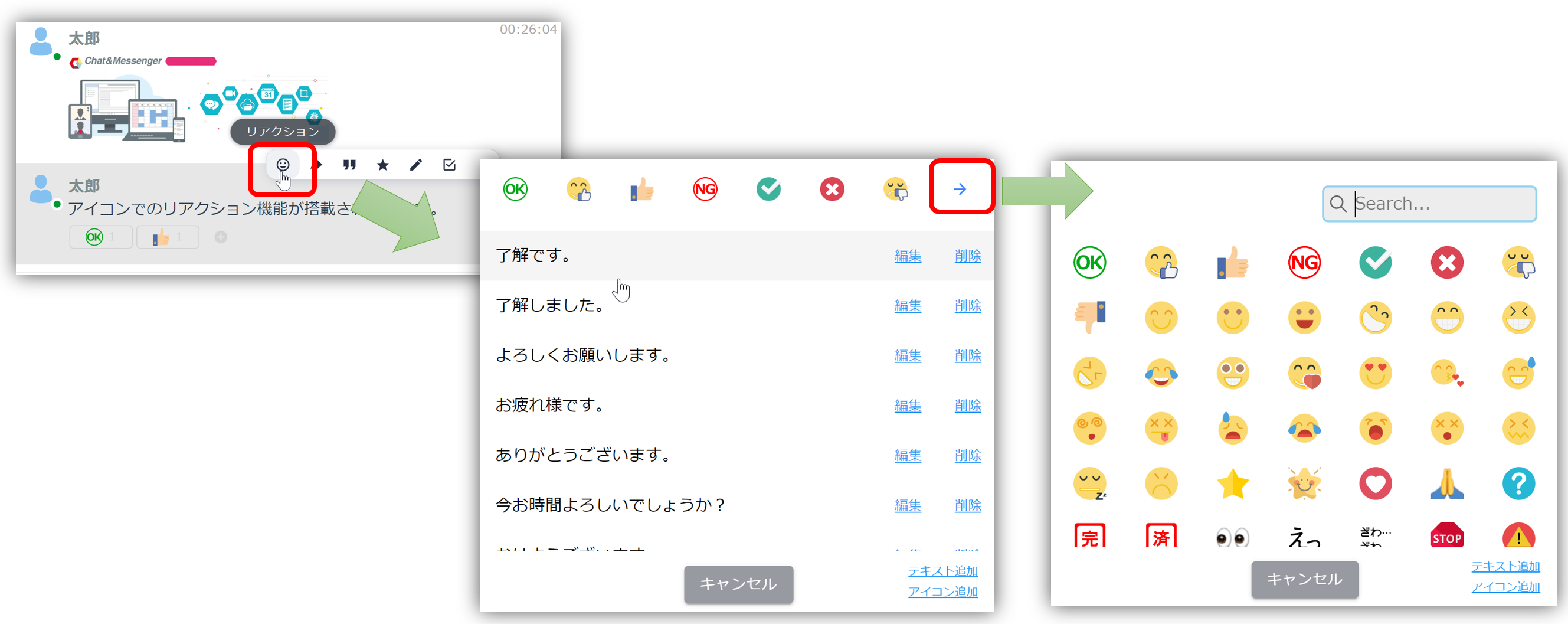
透過將滑鼠懸停在訊息上並點擊彈出式功能表中的“反應”,您可以使用圖示對該訊息作出反應。
圖示是預先準備好的預設,但您可以新增可在整個過程中共用的圖示。
編輯留言
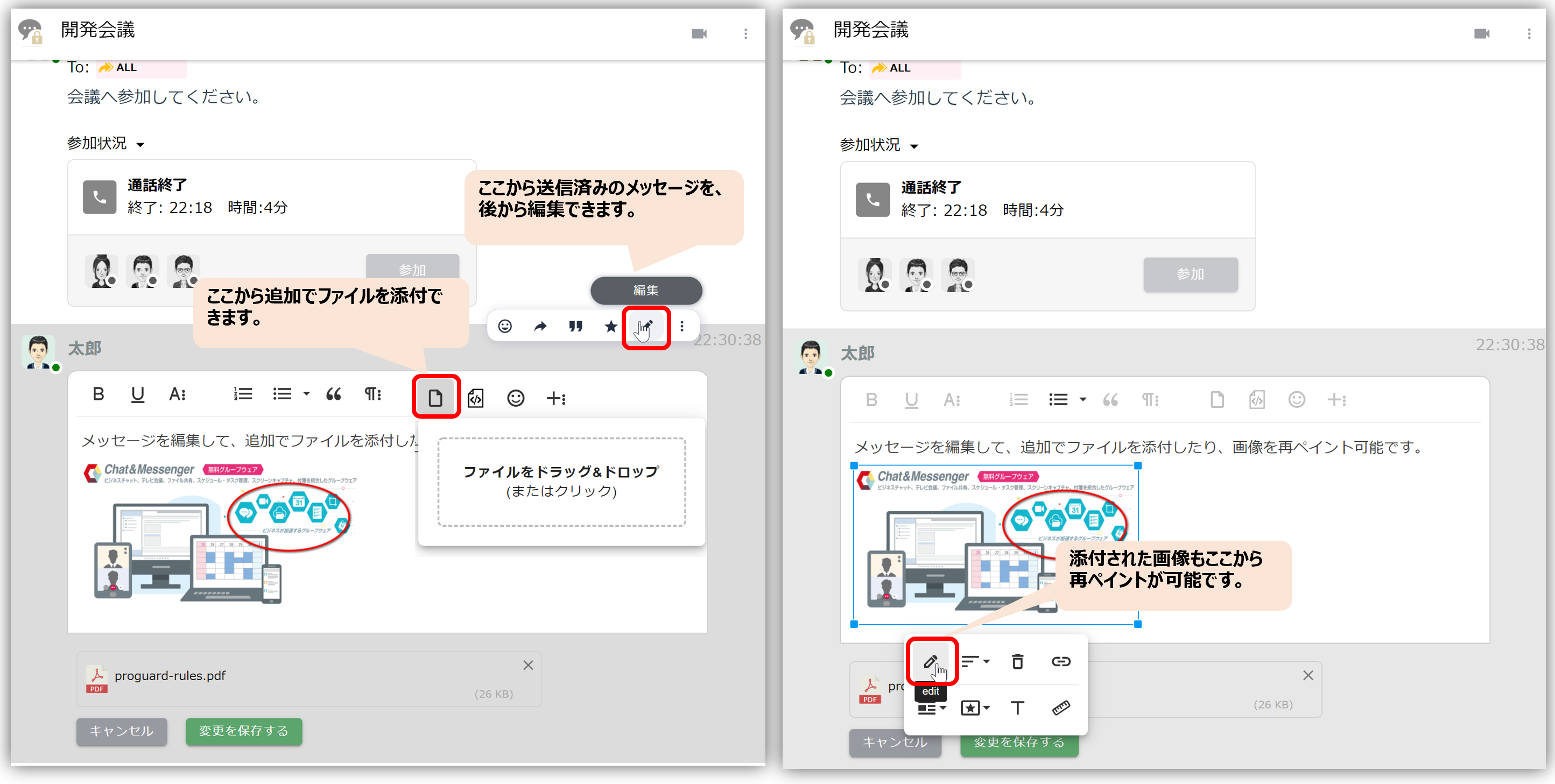
編輯訊息時,您可以附加其他文件或重新繪製圖像。
刪除留言
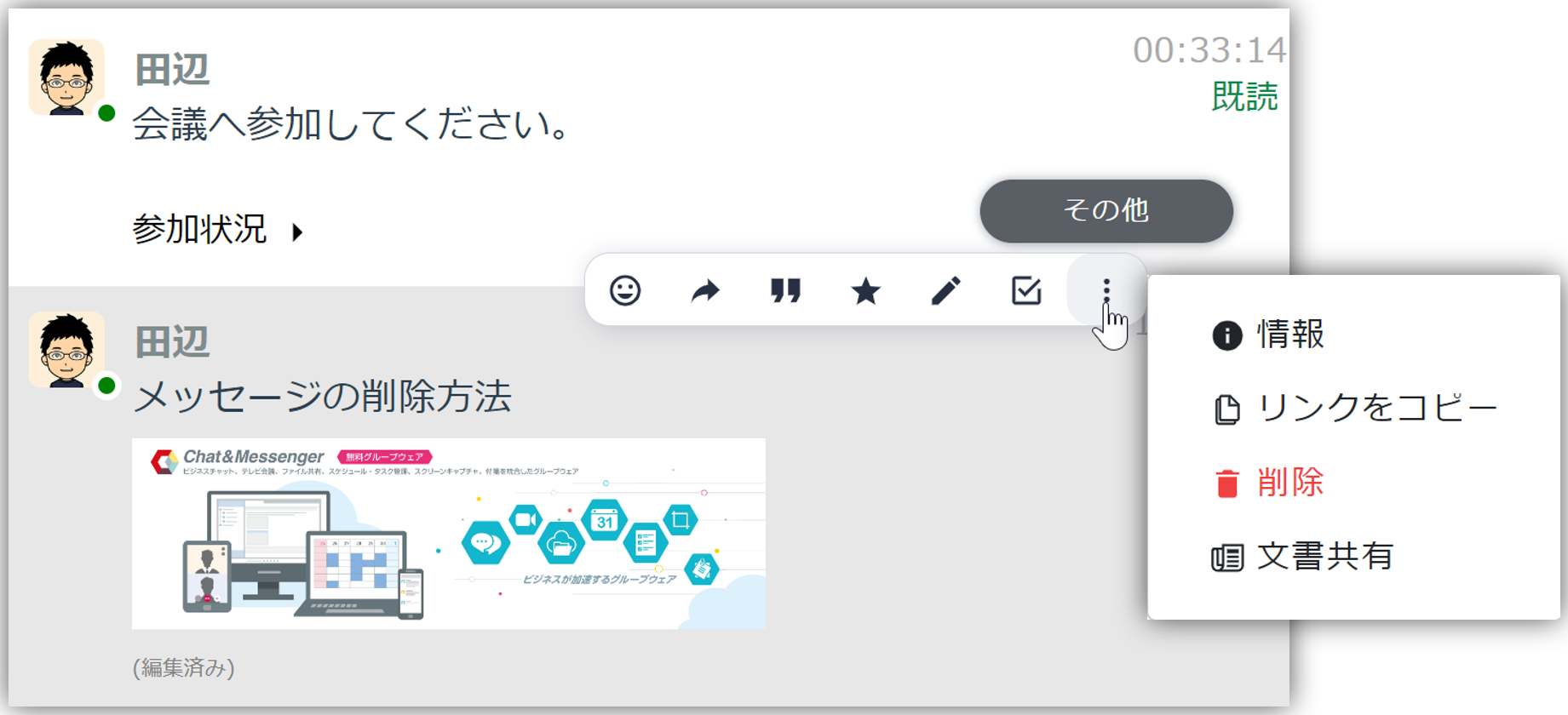
若要刪除訊息,請選擇其他選單 → 刪除。
附加到訊息
附加文件
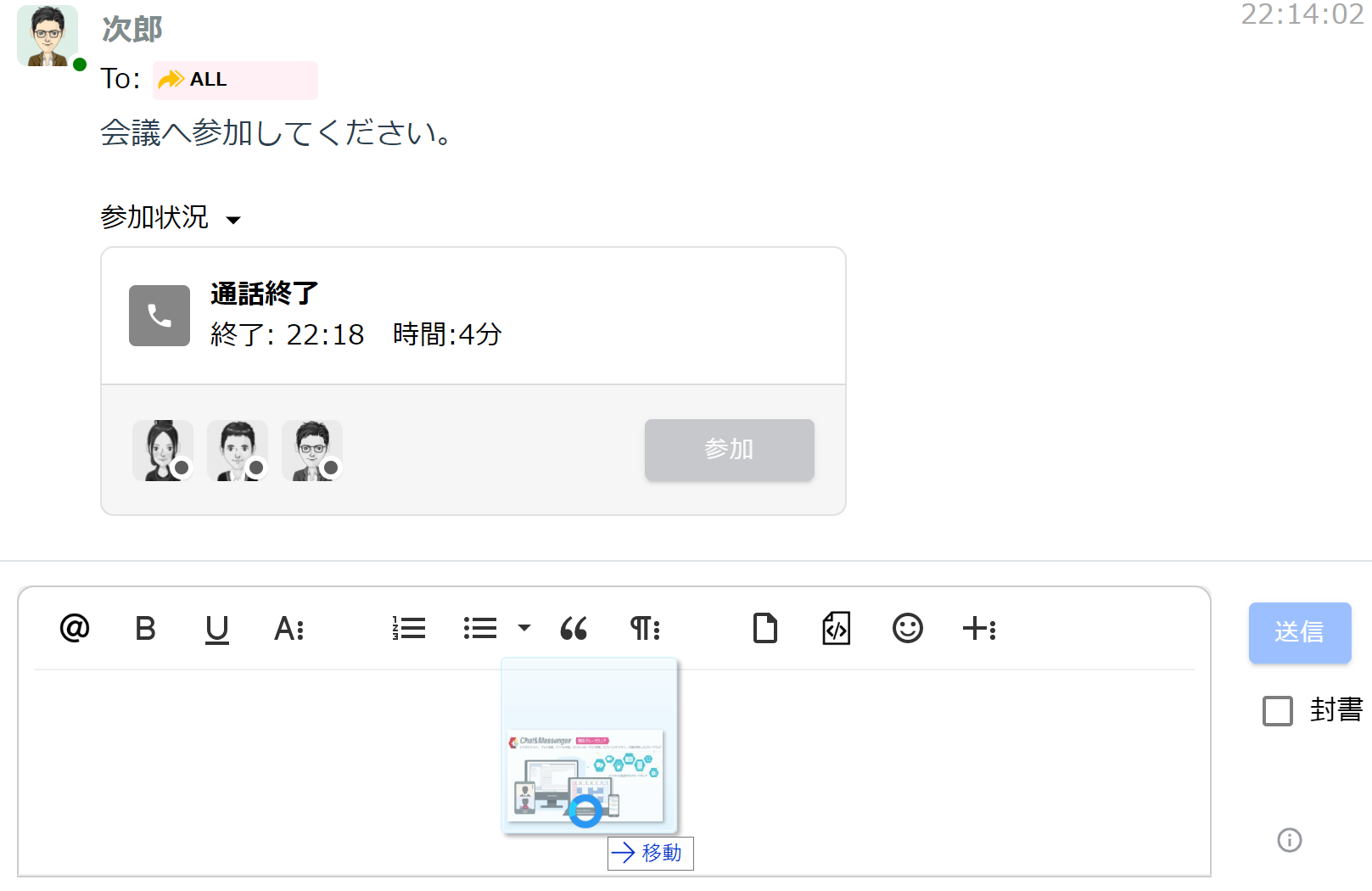
您可以透過將檔案拖曳到輸入欄位中來將檔案附加到訊息中。
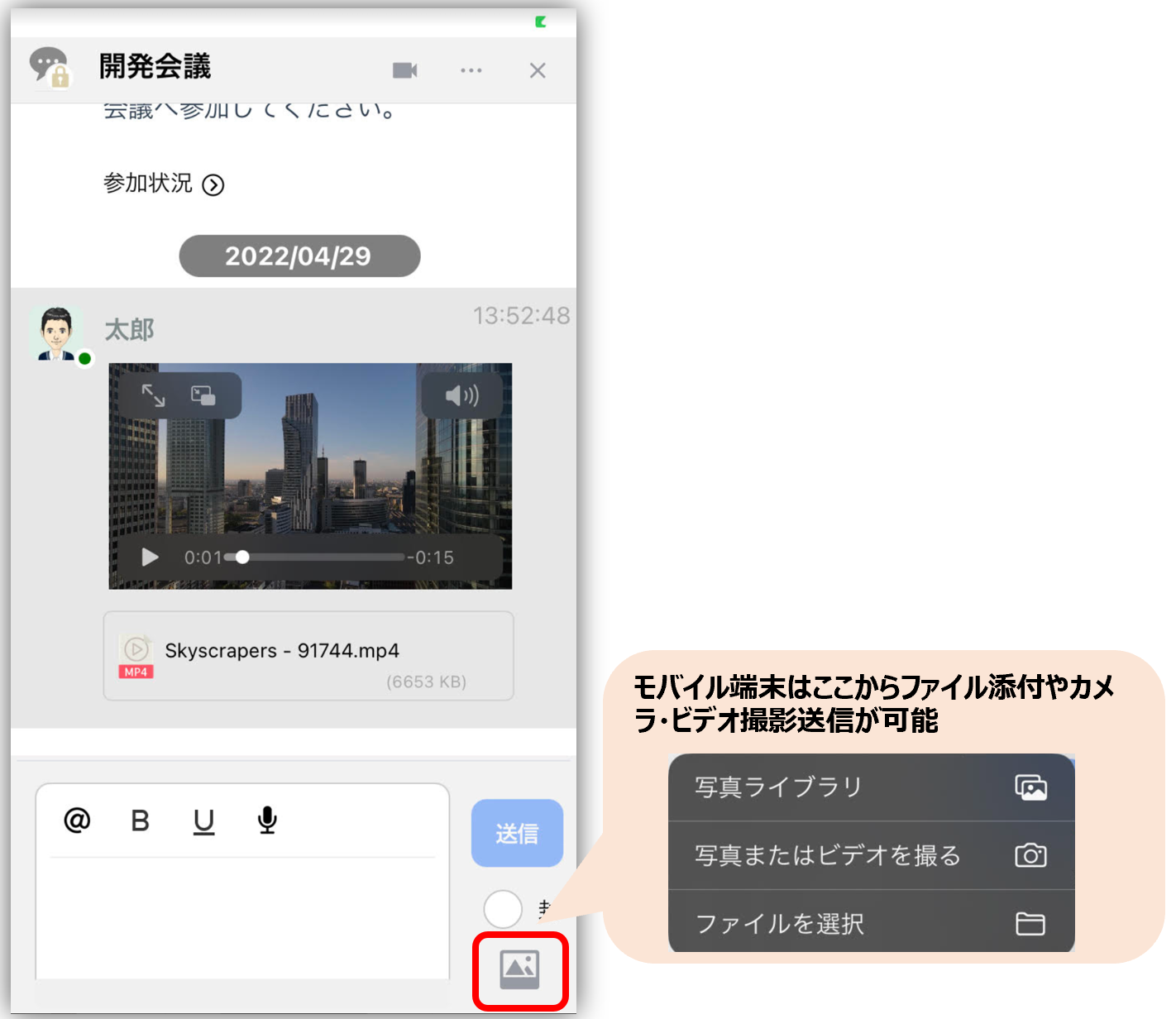
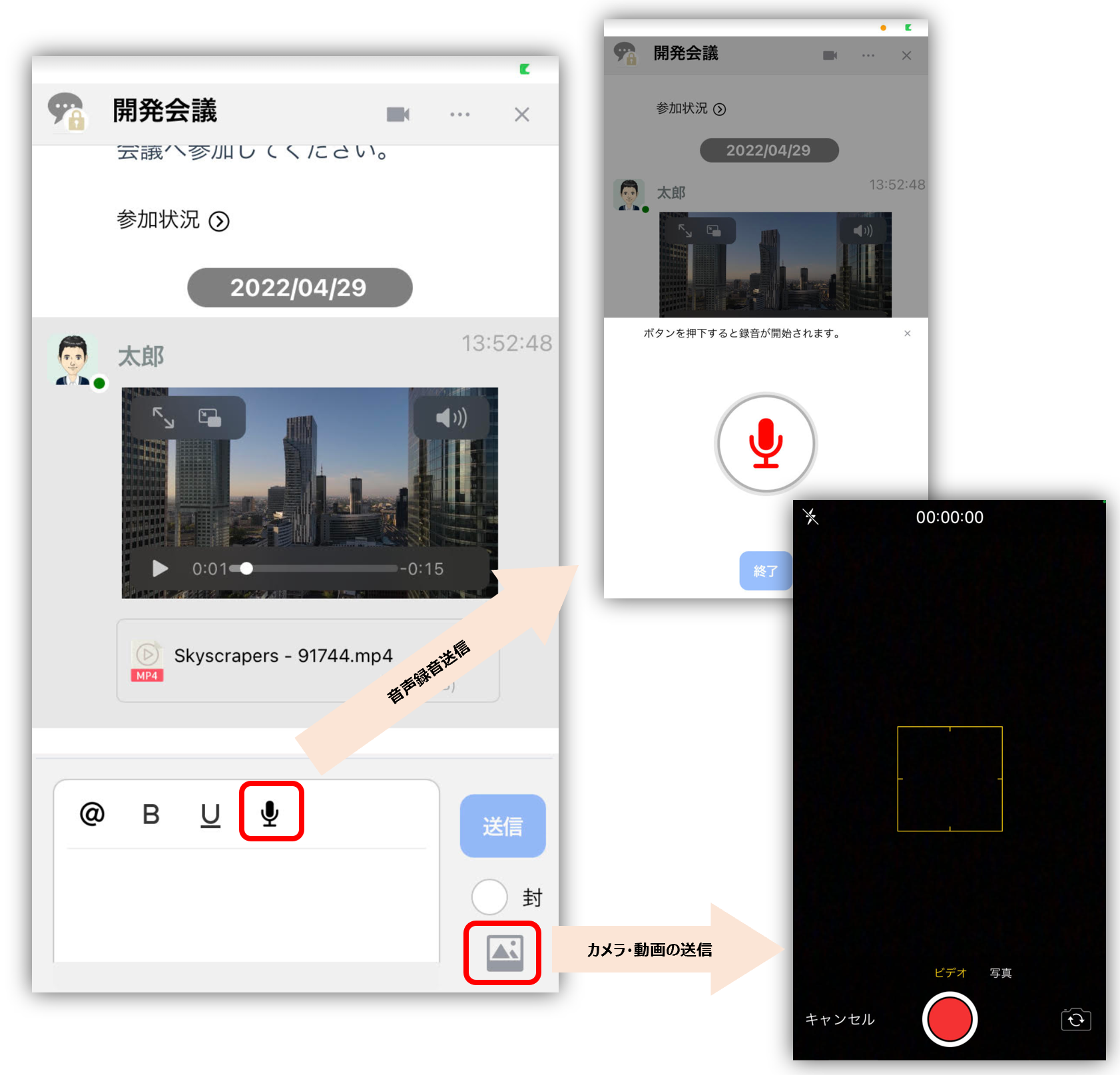
在智慧型手機上,您可以如下附加檔案、相機影像和影片。
繪製並附加圖像
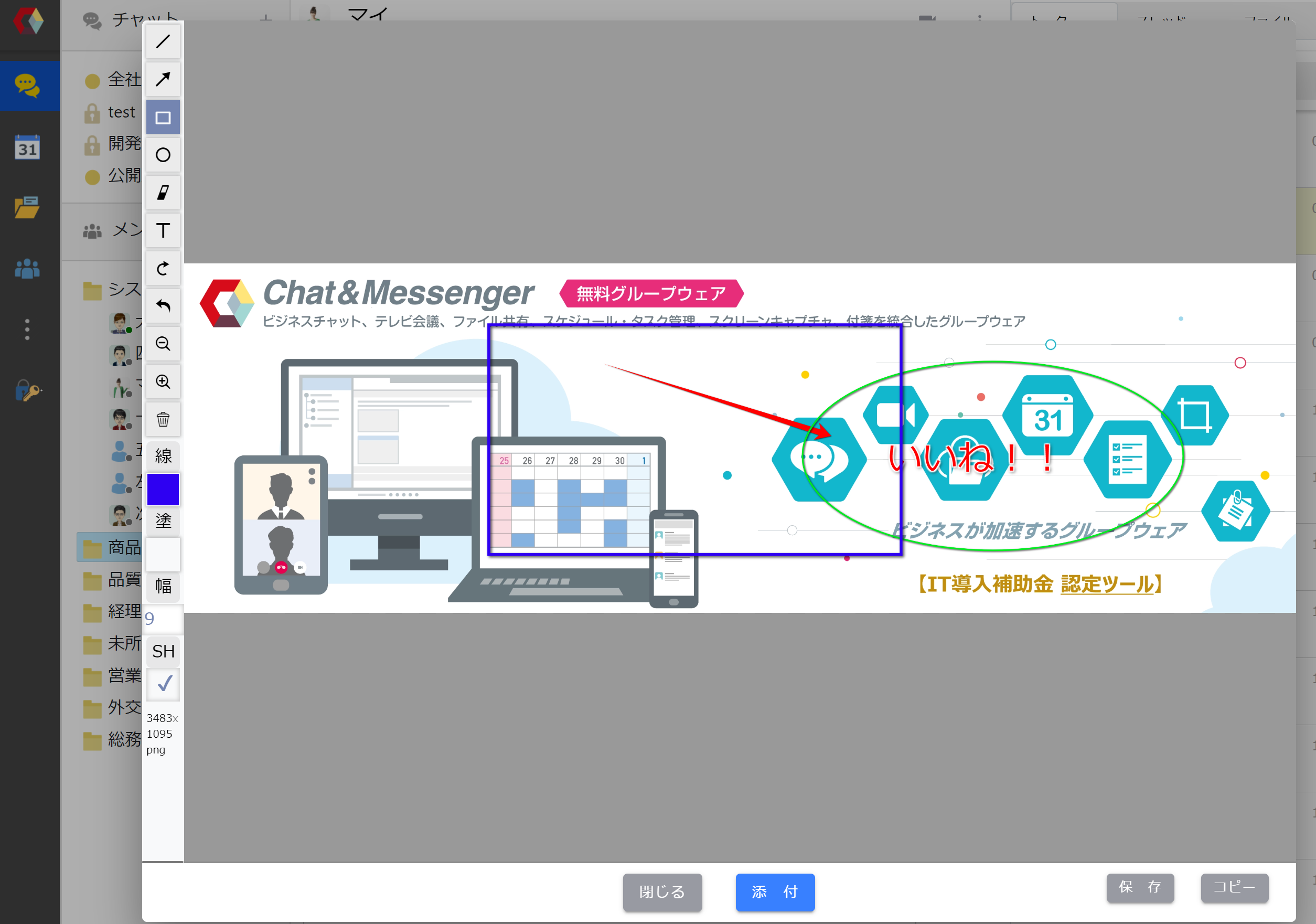
您可以在附加圖像並發送之前快速添加註釋。
留言連結
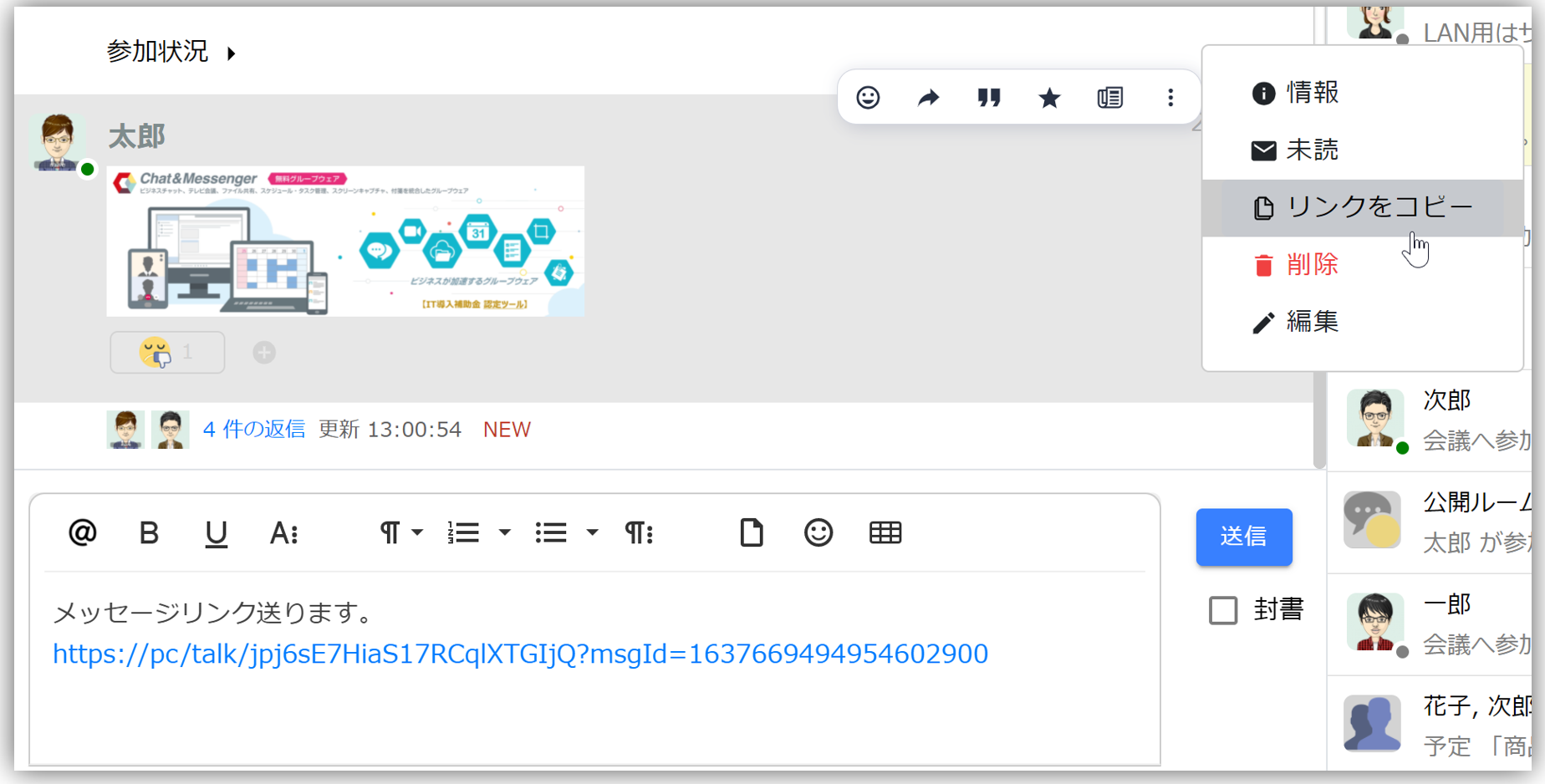
透過建立訊息連結並透過聊天發送,您可以將過去的通訊作為連結分享並將其發送給對方。
如果連結的收件者有權查看連結中的消息,他們可以在單獨的視窗中查看該訊息。
一鍵通
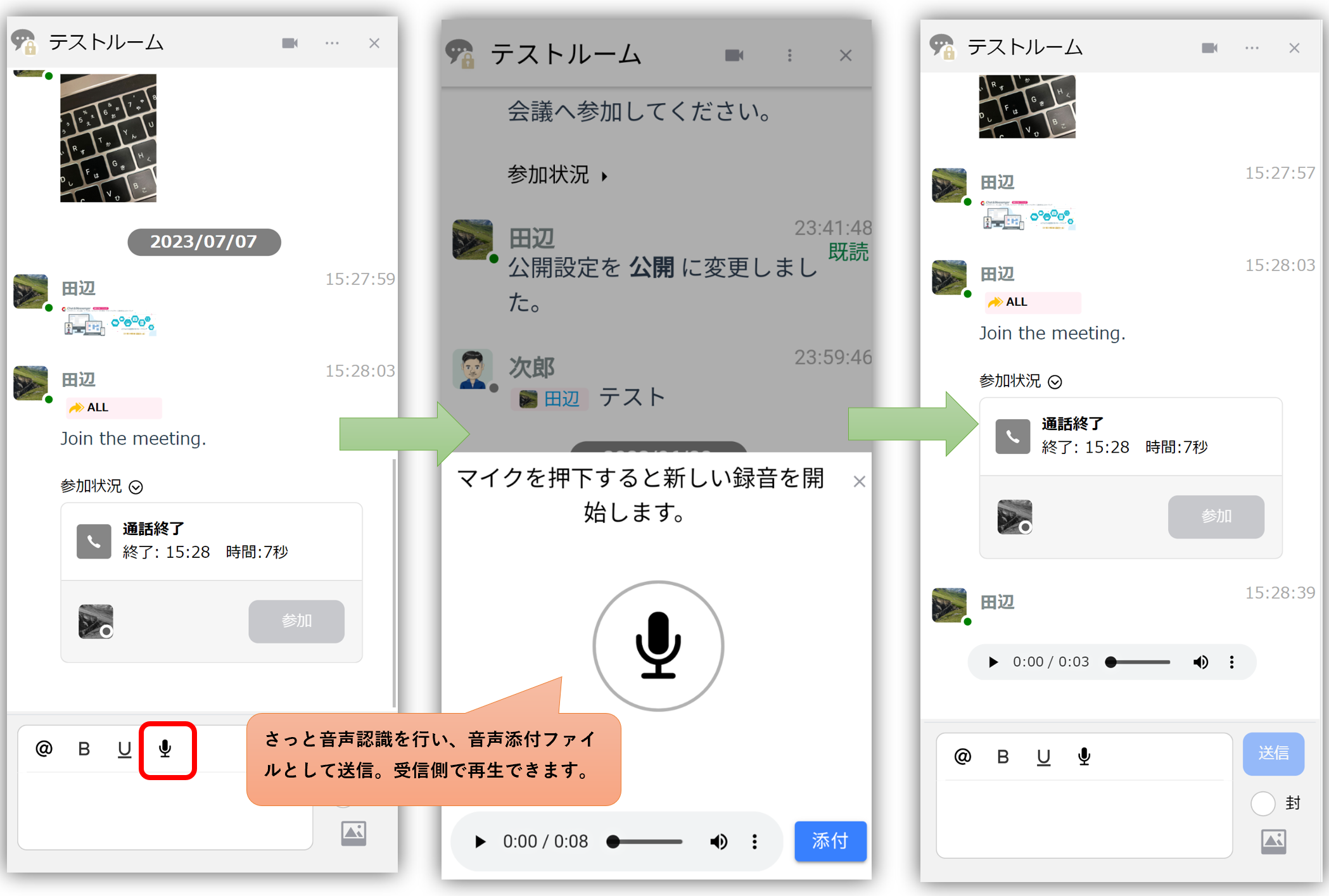
透過語音識別,您可以快速將其作為附件發送並在接收端播放。
未讀、已讀和密封的訊息
我們將在訊息時間下方解釋「新」、「已讀」和「信封」的狀態。
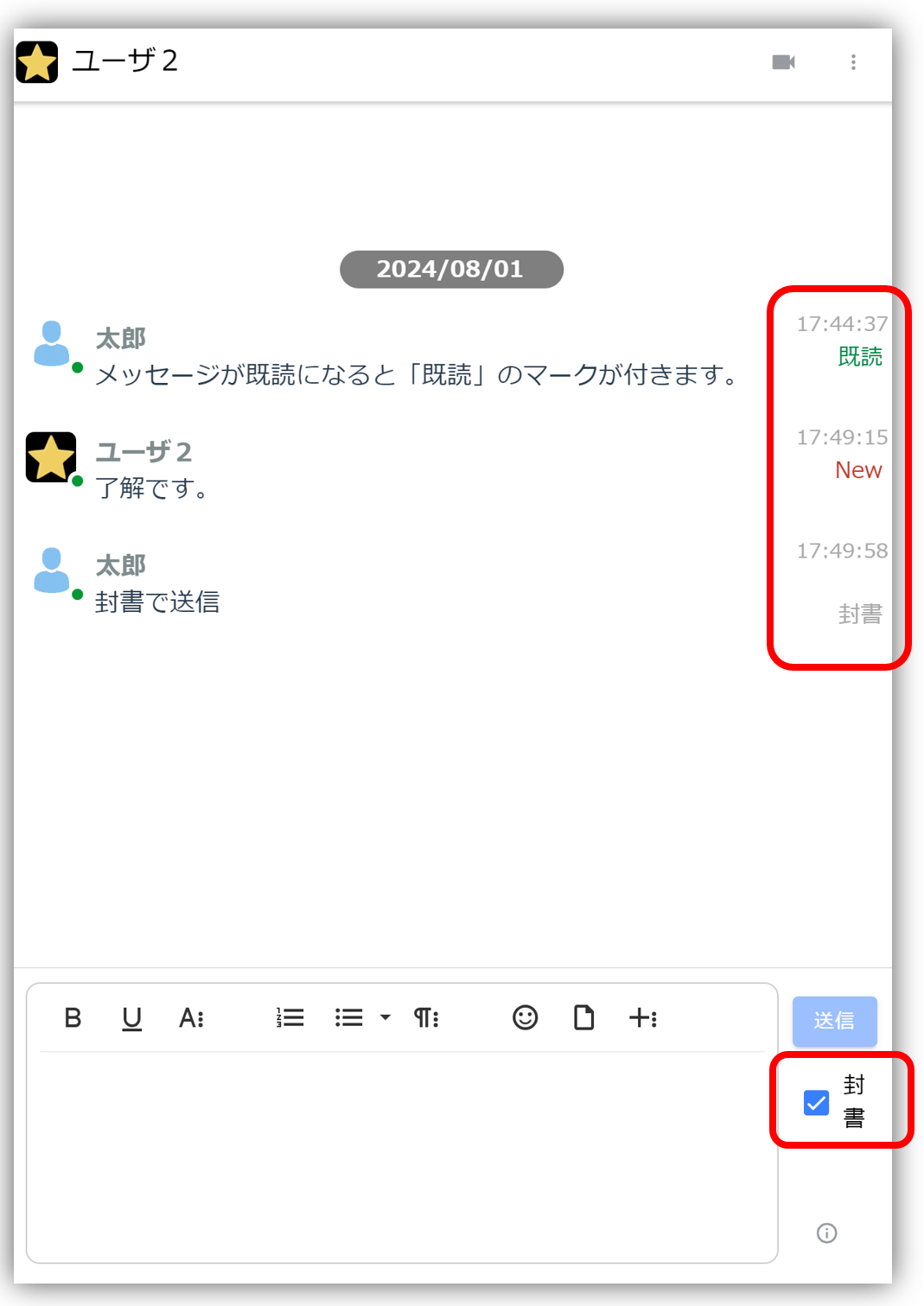
已讀
當收件人查看已發送的訊息時,該訊息將被標記為「已讀」。如果有多個收件人,則郵件被標記為「已讀」的條件如下。
- 直接訊息:對所有收件人可見
- 群聊:所有提到的人都查看
新
查看聊天時,未讀訊息將標有「新」標記。點擊訊息後或幾秒鐘後,該標記就會消失,並通知寄件者該訊息已被閱讀。
密封的信
如果您在發送時勾選“信封”,則可以發送一條帶有回執確認的訊息。除非收件者明確開啟郵件,否則不會將其標記為「已讀」。
談話搜尋
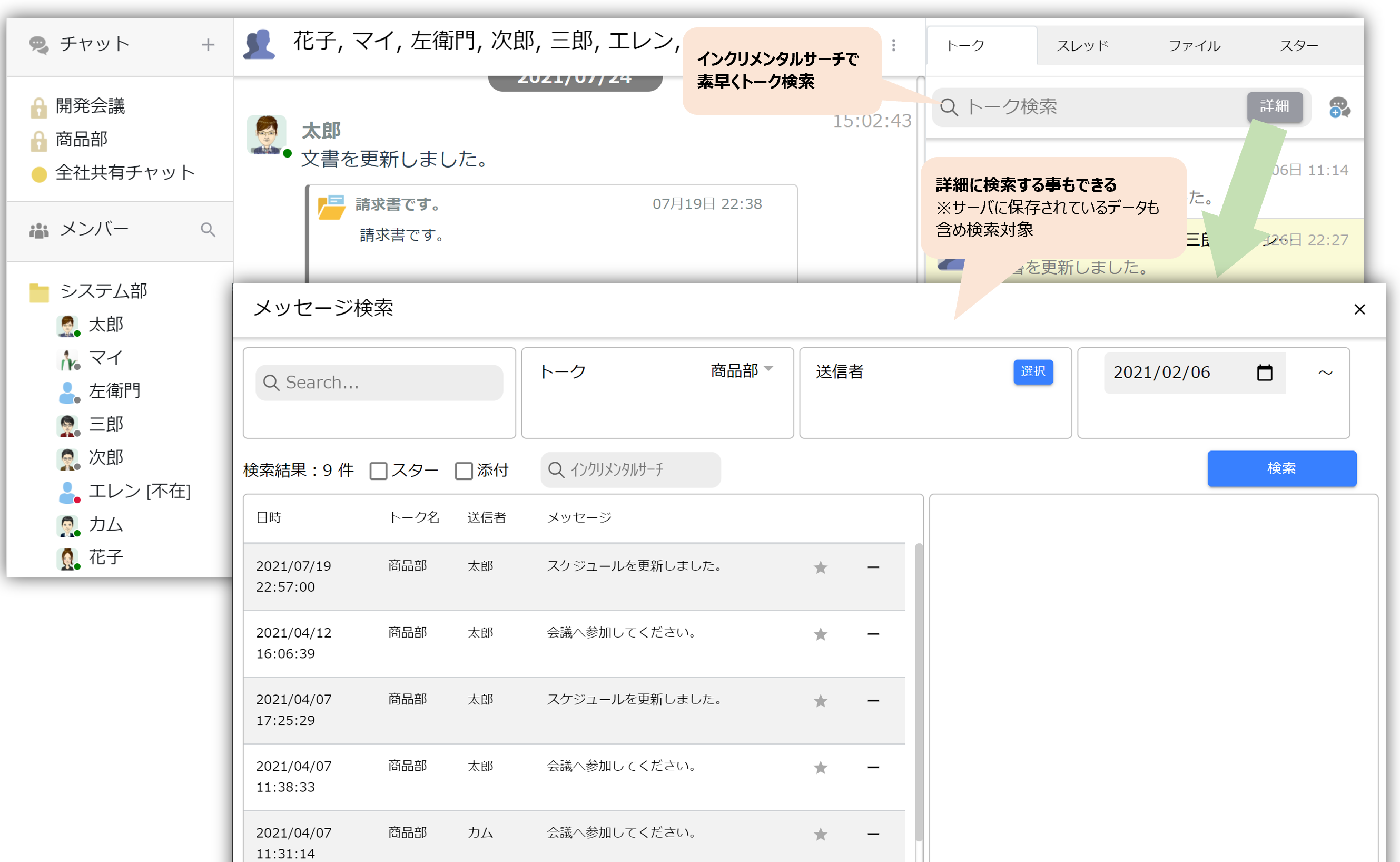
談話搜尋允許您使用增量搜尋快速找到所需的訊息。
此外,透過執行詳細搜索,您可以搜尋包括伺服器上儲存的所有期間的資料。
訊息通知
當您收到直接訊息或在群組聊天中被提及時,請取得即時通知。
電腦用
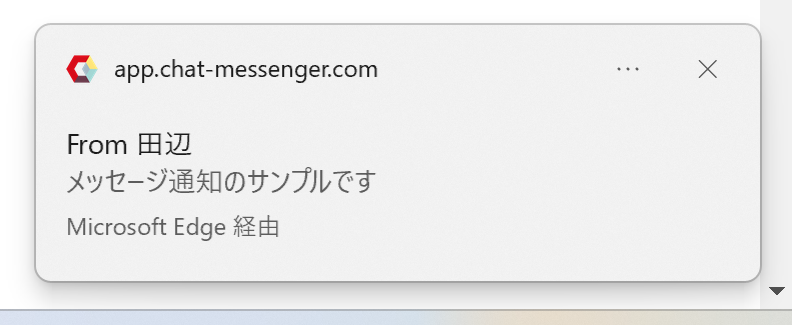
對於智慧型手機
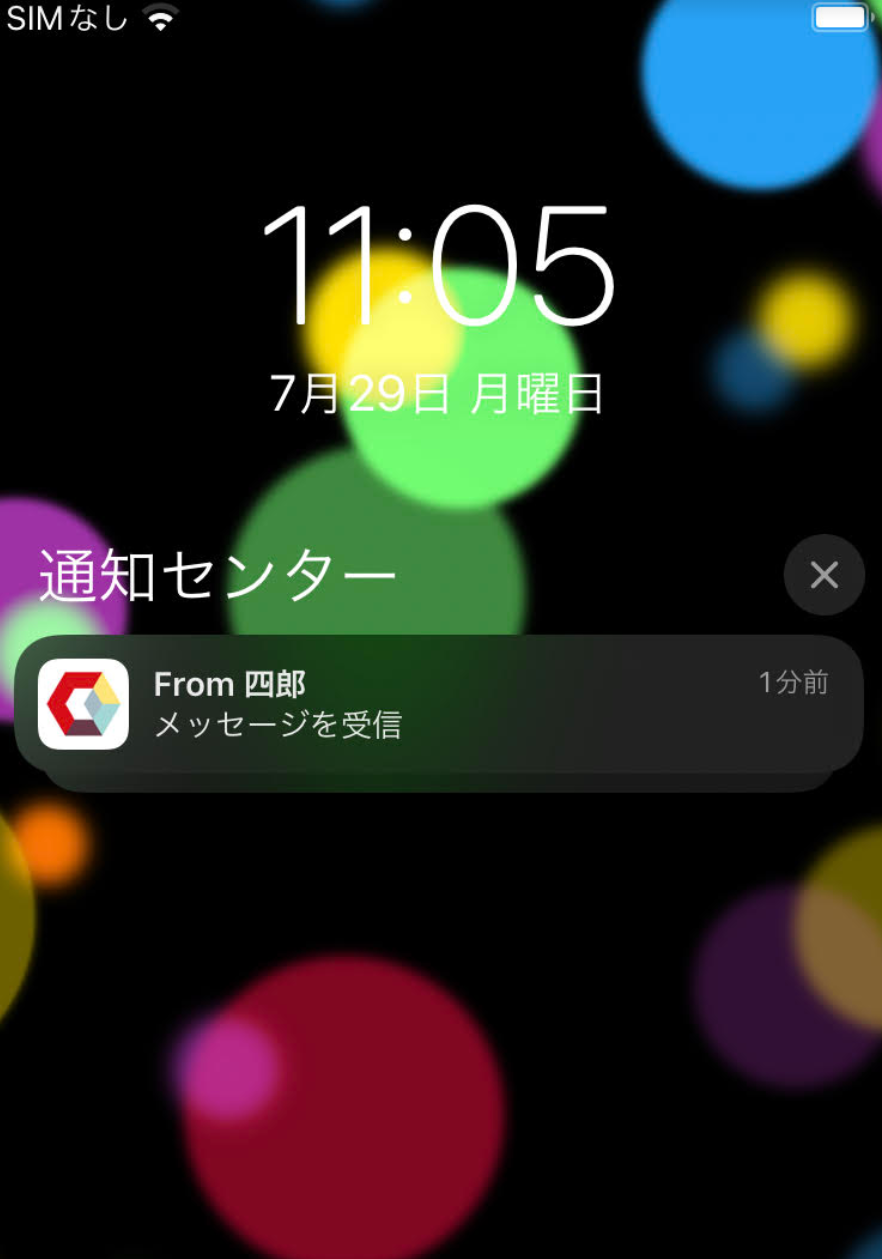
如何檢查您是否未收到通知
如果您沒有收到通知,請檢查以下內容:
1.檢查通知權限
第一次存取服務時,系統會要求您啟用通知。
電腦用
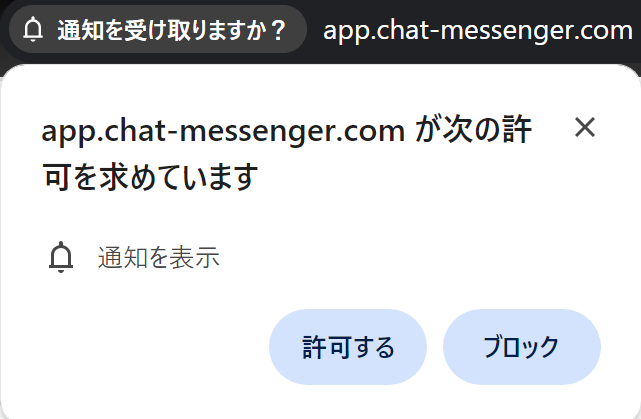
如果您封鎖了某人,請按下網址列並啟用「通知」。
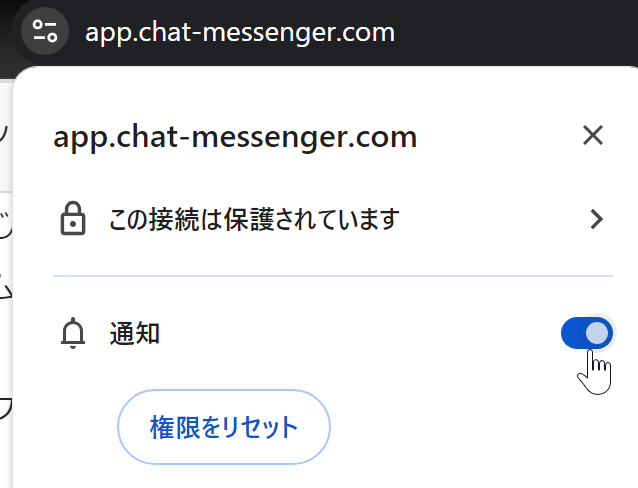
另外,請檢查 Windows 通知設定中的 Chrome 或 Edge 或 camapp 的通知設定。
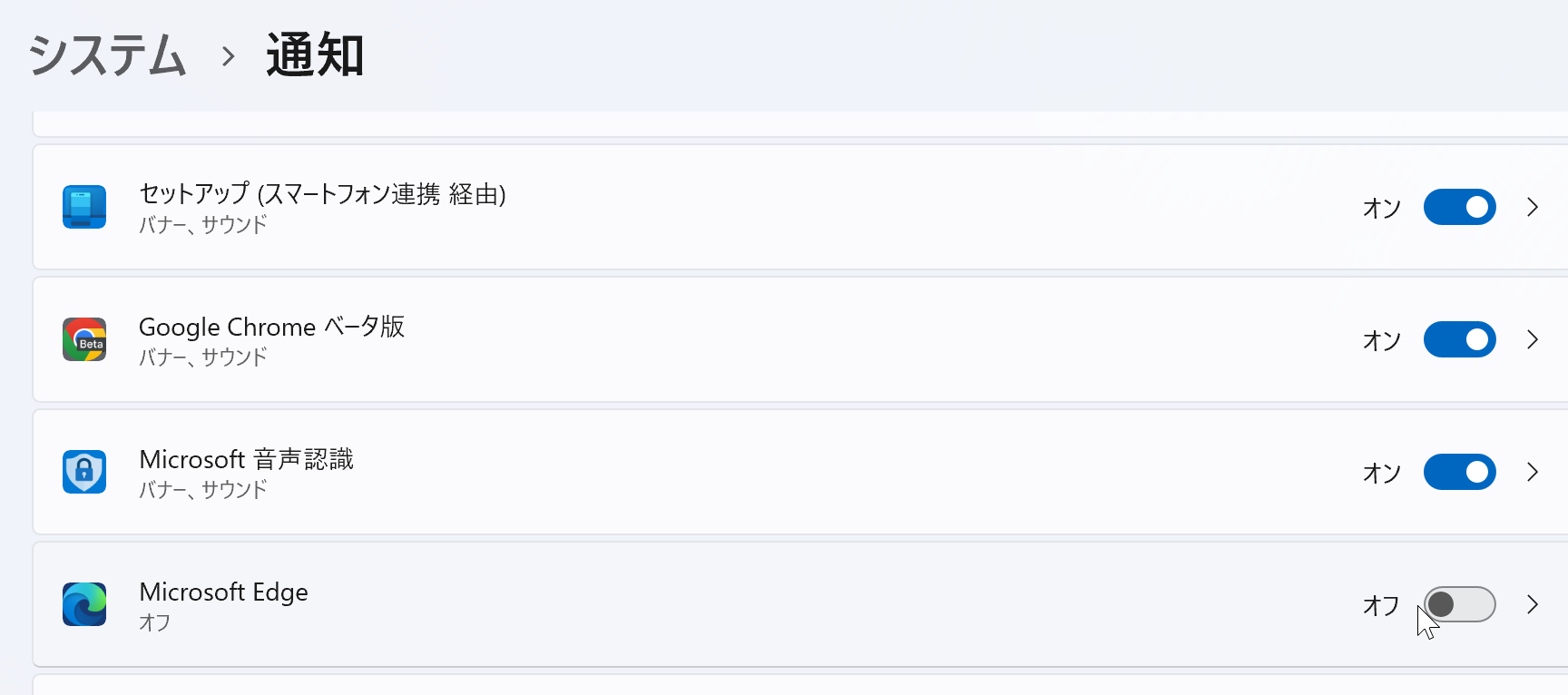
對於智慧型手機
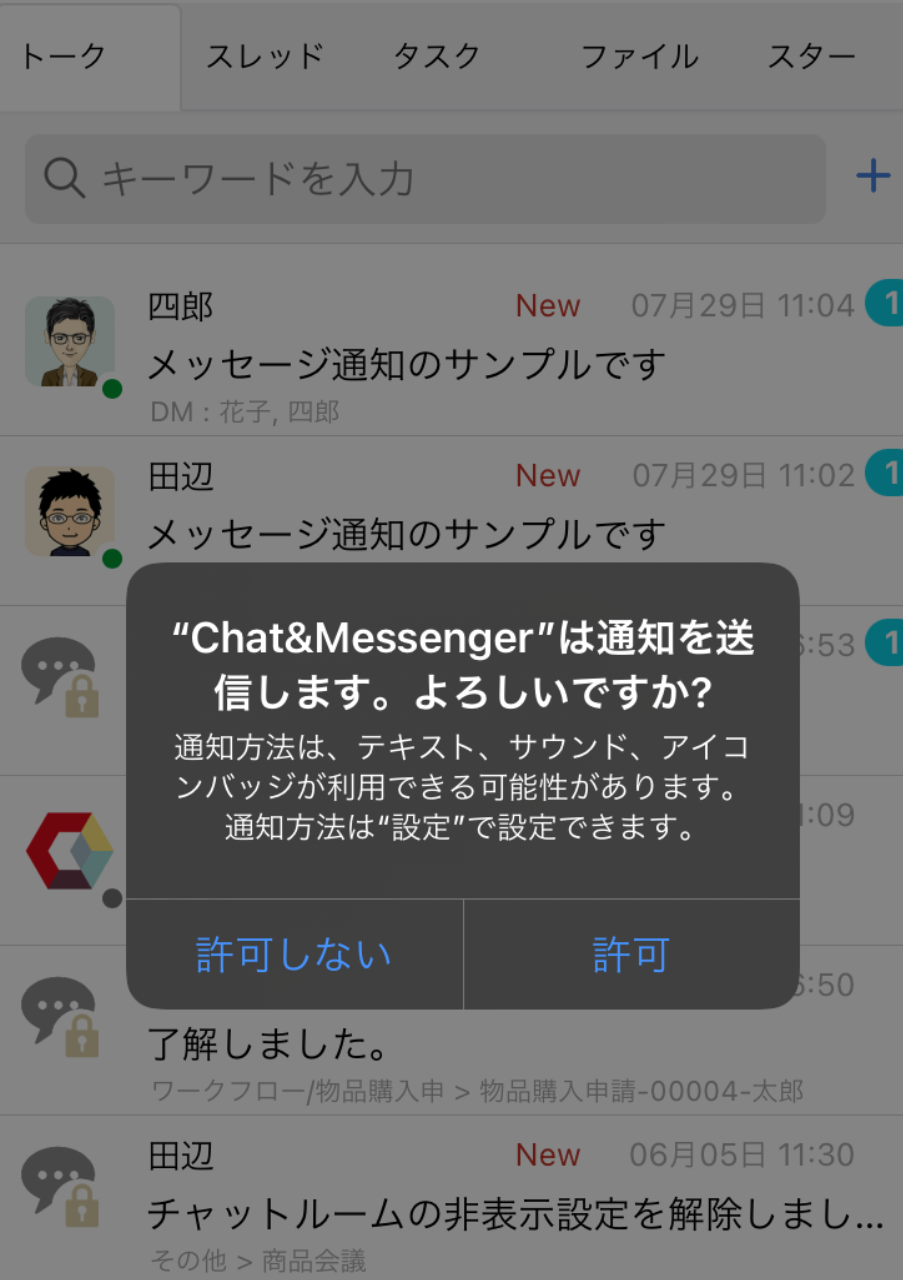
如果被阻止,請刪除並重新安裝應用程式並再次檢查。
2. 本公司防火牆不允許接收通知伺服器的通知。
標準瀏覽器通知功能和Android/iOS推播通知功能,通知是從瀏覽器或作業系統供應商發送的,因此在無法連接網路的環境中您將無法收到通知。
在受防火牆限制的環境中,您可能需要允許下列伺服器的接收。
- 如果使用 Edge...notify.windows.com
- 如果使用 Chrome/Android...fcm.googleapis.com
- 如果使用 iOS...api.push.apple.com
显示优先级设置
您可以設定使用者在聊天室及其所屬群組中的顯示順序。
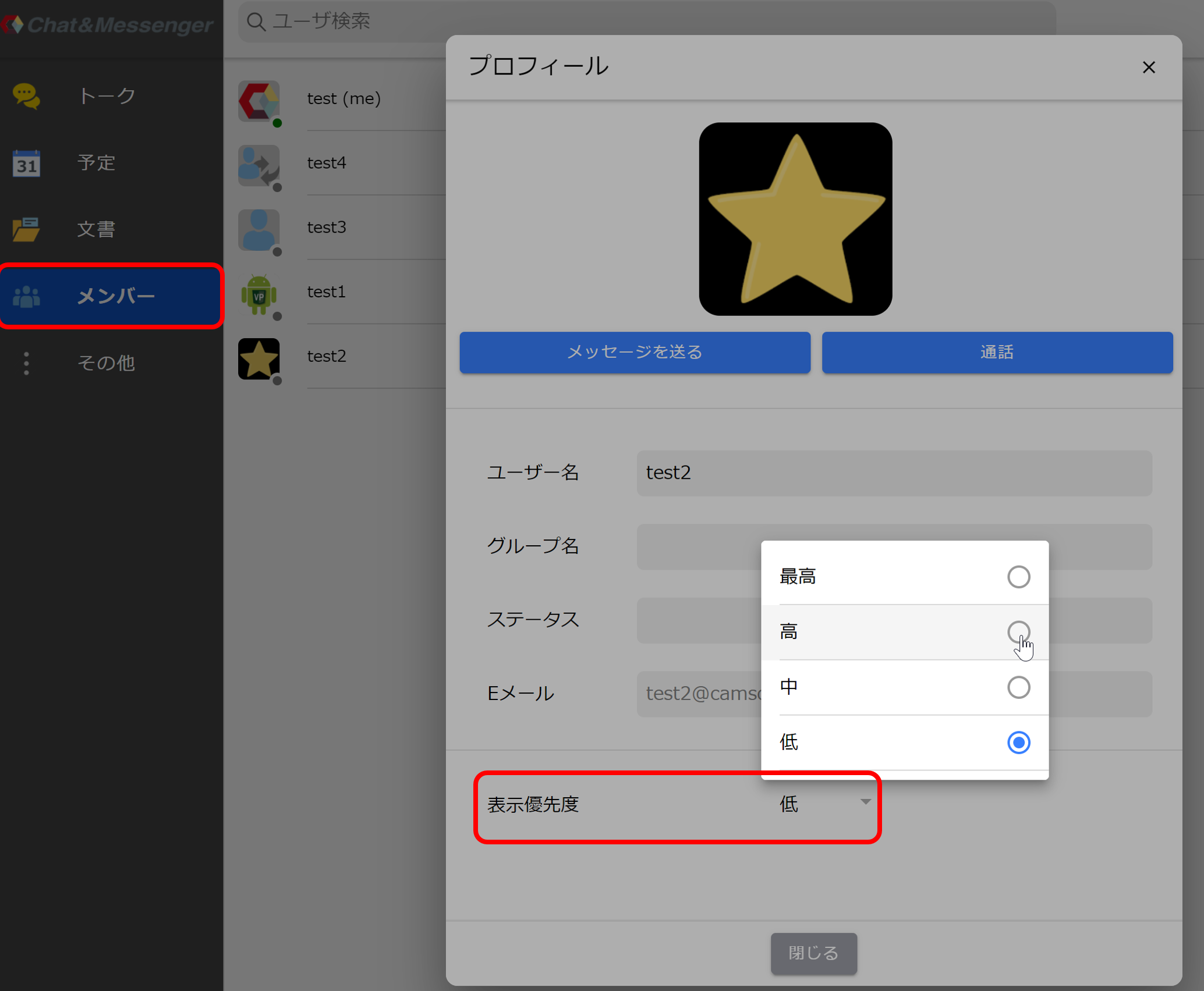
如果您為經常交換訊息的用戶設定較高的顯示優先級,他們將在聊天室和各種清單中顯示得更高,從而更容易找到。
使用者的預設設定是“低”等級。至少發送(或提及)一次訊息的用戶將自動晉升為「中」。
快速鍵
您只需使用快捷鍵即可發送信封和訊息。